蘋果從 iPhone 14 Pro 和 iPhone 14 Pro Max 開始替 Pro 機型加入「永遠顯示」(Always-On Display)功能,也就是所謂 AOD 隨顯螢幕,能讓 iPhone 解鎖畫面保持低刷新率和低亮度節省電力,隨時能觀看時間、小工具和即時資訊。那到底iPhone永遠顯示(AOD 隨顯)是什麼?還有哪些機型能支援,想要強制關閉 iPhone 14 Pro 永遠顯示功能,該怎麼做呢?這篇就帶大家全面了解 iPhone 永遠顯示功能要如何操作和開關功能設定。

iPhone永遠顯示(隨顯)是什麼?
iPhone永遠顯示功能是 Apple 針對 iPhone 14 Pro 和 iPhone 14 Pro Max 或後續新款機型所推出的 AOD (Always-On Display)隨顯功能,藉由 iPhone 顯示器能在待機或鎖定模式狀態下,螢幕刷新率維持在最低1Hz更新率,並且搭配 A16 高能源效率處理器進行更新,以達到最佳省電效果。
通常只要iPhone進入待機鎖定模式,會立即觸發「永遠顯示」功能,螢幕會自動調低,同時鎖定畫面背景風格也會瞬間轉換為深色模式,只有iPhone鎖定時間、小工具和即時動態顯示會更明顯,實際 iPhone 14 Pro 永遠顯示開啟效果如下:

且 iPhone 永遠顯示不光只能夠顯示時間、小工具和桌布與即時動態資訊,就連同音樂播放器也能夠整合,呈現效果如下,左圖為進入 iPhone 14 Pro 播放音樂狀態和「永遠顯示」模式,右圖為正常鎖定待機亮度。
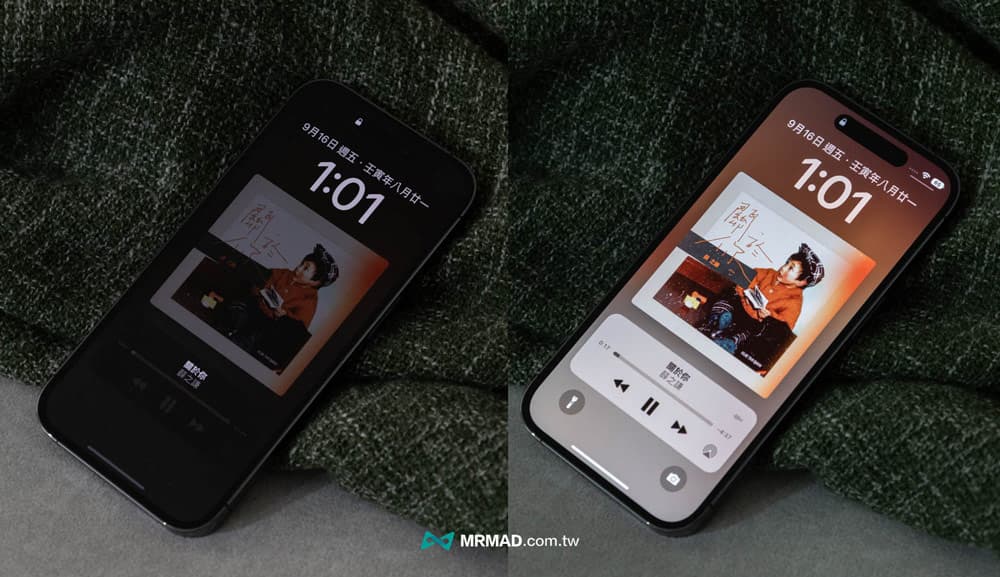
要是在比較陰暗的房間或車內,iPhone永遠顯示也會根據環境光源,自動將亮度在條的更低,避免螢幕亮度太高導致太刺眼。

支援iPhone永遠顯示螢幕機型
目前最新 iPhone永遠顯示功能只有 iPhone 14 Pro 和 iPhone 14 Pro Max 或新款 Pro 系列才能夠使用,後續也只有 iPhone Pro 和 Pro Max 旗艦機型才有辦法支援,至於 iPhone 14 和 iPhone 14 Plus 與基本款機型就無法使用永遠顯示功能,就算透過越獄插件實現,也會導致設備更耗電問題,畢竟需要依賴能調低1Hz螢幕才能夠達到低耗電。
iPhone隨顯螢幕AOD功能如何關閉或開啟?
通常 iPhone Pro 和 iPhone Pro Max 預設都會自動開啟「永遠顯示」隨顯功能,要是發現 iPhone 永遠顯示會干擾日常生活作息或想延長電池壽命,可以透過底下方法,手動開啟或關閉 iPhone永遠顯示功能,操作步驟技巧如下:
- 從 iPhone 打開內建 iOS「設定」
- 點選「螢幕顯示與亮度」
- 自訂開啟或關閉「永遠顯示」
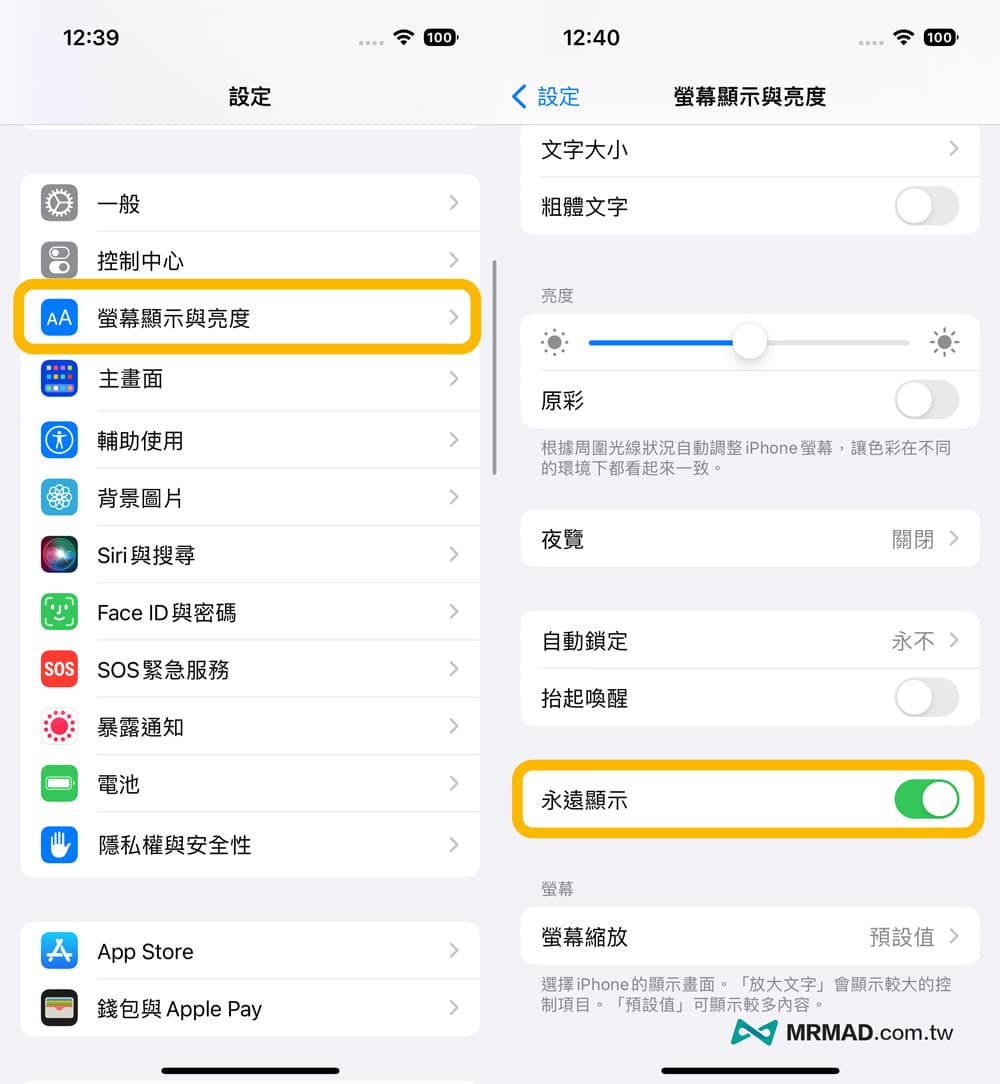
iPhone永遠顯示耗電嗎?
實際 iPhone 永遠顯示 AOD 功能並不會造成設備嚴重耗電,在8小時使用狀態下,與沒有打開 AOD 相比,電量僅差 3% ,大約是每小時多消耗 0.8% 電力,詳細可參考另一篇 iPhone 14 Pro永遠顯示電池續航力實測。
👉 iPhone 14永遠顯示耗電嗎?實測三種模式告訴你真正答案
iPhone永遠顯示何時會強制關閉螢幕?
有些時候想要暫時將 iPhone 永遠顯示關閉,在不需要透過設定狀態下,Apple官方在支援文件也分享8招方法能夠暫時停用「永遠顯示」功能,能讓iPhone螢幕變暗進入待機模式:
- iPhone螢幕朝桌面放置
- 當 iPhone 放在口袋或包包內
- 睡眠專注模式啟動
- 開啟低耗電模式
- iPhone連接CarPlay
- iPhone 使用 Mac接續互通相機功能
- 很長一段時間沒有使用iPhone
- iPhone偵測戴著Apple Watch遠離時(只有Apple Watch靠近iPhone才會自動開啟)

iPhone隨時顯示功能結語
iPhone永遠顯示主要是依賴 iPhone Pro 最新顯示器和節能技術才能實現,這好處是你可以不需要點亮螢幕或拿起iPhone手機才能喚醒螢幕,能夠隨時觀看即時時間、小工具、音樂專輯和各類鎖定畫面資訊,當然永遠顯示(隨顯)也能和 iOS 16 鎖定畫面一起運作。
要是想要將 iPhone 隨時顯示桌布自動改為黑色,可以透過另一篇技巧了解「iPhone 14 Pro 調暗鎖定畫面如何設定?隱藏隨顯桌布技巧教學」。
更多精選技巧:
想了解更多Apple資訊、iPhone教學和3C資訊技巧,歡迎追蹤 瘋先生FB粉絲團、 訂閱瘋先生Google新聞、 Telegram、 Instagram以及 訂閱瘋先生YouTube。